解决升级win10后屏幕一直闪烁的方法
时间:2015-09-10作者:ujiaoshou
升级win10后屏幕一直闪烁怎么办?据网友猜测着这可能是由某些显卡驱动错误报告问题引起的。屏幕一直闪烁电脑根本就没法正常运行,遇到这种问题该怎么办?那就在安全模式中停止错误报告服务。下面就跟大家说说怎么用这个方法去解决win10屏幕一直闪烁的故障。
具体操作方法:
1、进入设置→更新和安全→恢复,找到高级启动,点击“立即重启”;
2、重启后,进入第一个选择画面,点击“疑难解答”;
3、接下来点击“高级选项”,并在其中选择“启动设置”;
4、这里给出了下次重启后的主要选项,点击“重启”按钮进行;
5、重启后停留在选择画面,按键盘“4”或者“F4”键进入安全模式;
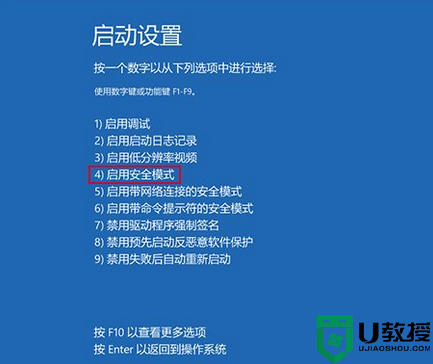
6、右击在桌面“计算机”,在弹出的菜单选择“管理”;
7、在“计算机管理”左边栏找到“服务和应用程序”并展开,点击“服务”;
8、在中间找到 Problem Reports and Solutions Control Panel Support 服务,单击后在左侧点击“停止此服务”;
9、再找到 Windows Error Reporting Service,单击后同样在左侧点击“停止此服务”。
通过停止上述的两项服务后,最后再重启电脑,win10系统屏幕一直闪烁的问题应该就解决了。





